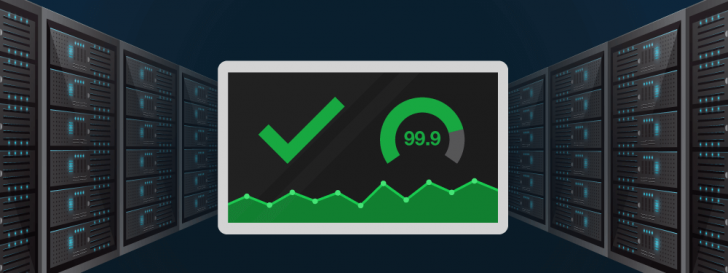
Um site pode ficar fora do ar por diversos motivos. Em alguns casos, isso pode ocorrer devido a um período de manutenção, geralmente programado e previsto pela empresa de hospedagem. Em outros, a indisponibilidade pode acontecer sem aviso prévio, por problemas inesperados, como uma falha em um servidor ou na rede da empresa de hospedagem.
Independentemente do motivo, ter um site fora do ar pode ser bastante prejudicial. Antigamente, apenas grandes empresas realizavam vendas ou negócios pela internet. Mas este cenário mudou e é comum encontrar sites e blogs — de todos os tamanhos — gerando receita. Imagine ficar com o site fora do ar, por alguns minutos que seja. Isso pode representar perda direta no faturamento, sem falar em outras consequências, como queda nas posições dos resultados de busca.
Por esses e outros motivos, é fundamental monitorar o uptime da hospedagem e ser avisado se o seu site ficar fora do ar.
Neste artigo, vamos conhecer algumas ótimas ferramentas para medir o uptime da hospedagem (ou de um site). Também vamos configurar o monitoramento gratuito de um site e ativar as notificações, para ser avisado em caso de indisponibilidade.
Se você quer ter certeza de que o seu site está online 100% do tempo, então este artigo é para você! Continue acompanhando e descubra.
O que é uptime em hospedagem de sites
Uptime, ou tempo de disponibilidade, em português, é o tempo no qual um computador está ligado e disponível para ser usado. Em hospedagem de sites, o uptime refere-se ao tempo de disponibilidade do servidor de hospedagem. Ou seja, o uptime de um servidor de hospedagem refere-se ao tempo no qual o servidor em questão está online e disponível na internet.
O uptime de uma hospedagem é medido em percentual e está sempre ligado a um período de tempo, geralmente mensal. Por exemplo, se um site teve um uptime de 99,99% no período de um mês, isso significa que ele ficou pouco mais de 4 minutos fora do ar (offline) no mês.
Para se aprofundar no assunto, veja o artigo o que é uptime e por que ele é tão importante na sua hospedagem.
Por que é importante monitorar o uptime da hospedagem
O principal motivo para medir o uptime de um site é evitar os prejuízos causados por um site fora do ar. Assim como em qualquer empreitada, ao investir tempo e dinheiro em um projeto, você precisa saber que o investimento está valendo a pena, seja ele qual for. Mesmo que o retorno não seja financeiro, você quer que os visitantes do seu site possam acessar seu conteúdo a qualquer momento, não é mesmo?
O segundo motivo é poder agir com rapidez, quando ocorre uma indisponibilidade. Seja entrar em contato com o suporte, verificar as configurações do site ou fazer uma migração emergencial, quanto antes você tiver conhecimento do problema, mais rápido poderá agir para solucioná-lo.
Além disso, ter um site frequentemente fora do ar pode resultar na perda de posições nos mecanismos de busca, como o Google, por exemplo. Nós sabemos o quanto é difícil aparecer bem posicionado em uma busca, isso custa tempo e muita dedicação. Ser prejudicado nesse sentido por problemas alheios ao seu esforço é desanimador.
Não menos importante está a sua imagem perante os seus visitantes e consumidores. Na internet, as pessoas esperam que tudo funcione no momento em que estão usando o recurso. Por isso, ter um site indisponível, mesmo por alguns minutos, pode arranhar a sua imagem e até mesmo levar alguns de seus clientes a procurarem a concorrência.
Em resumo, dentre os principais motivos para medir o uptime de um site, podemos citar:
- Evitar prejuízos financeiros (ex.: com a perda de vendas ou negócios)
- Poder agir com rapidez, em caso de indisponibilidade
- Evitar queda de posições no Google e em outros buscadores
- Evitar prejuízos à sua imagem ou da sua empresa
Vale mencionar que um site pode ficar fora do ar por diversos motivos. Não abordaremos estes motivos aqui, mas se você quiser saber mais sobre o assunto, recomendo nosso artigo “Site fora do ar: o que fazer e como evitar“. 😉
Veja também: Backup de site: qual a importância e como fazer
Ferramentas para monitorar o uptime da hospedagem ou de um site
Platão, o filósofo, disse que “a necessidade é a mãe da invenção“. Junto com a invenção da internet, veio a necessidade de resolver diversos problemas que não existiam antes. Podemos incluir neste quesito a necessidade de monitorar o uptime da hospedagem ou de um site.
Felizmente, existem diversas ferramentas que se propõem a resolver essa questão. Vamos conhecer algumas delas a seguir. Depois desta pequena seleção, vamos ver também como configurar o monitoramento de um site ou hospedagem.
UptimeRobot
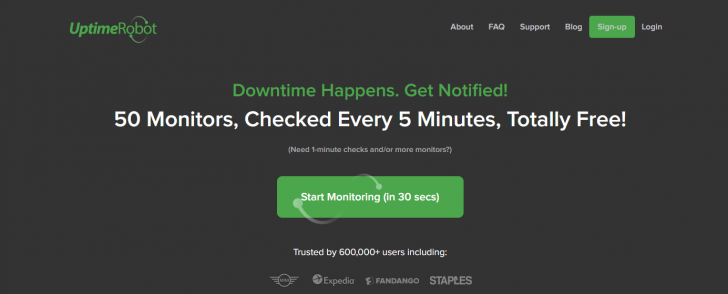
O UptimeRobot é uma ferramentas de monitoramento de uptime bastante popular. Talvez porque seja uma das poucas que oferecem o serviço gratuitamente. Ela existe desde 2010 e foi criada por um grupo de desenvolvedores que tinham como objetivo apenas “experimentar”, segundo consta no próprio site da empresa.
Em 2015 o UptimeRobot lançou uma modalidade paga, o “Pro Plan”. Para alegria de seus usuários, o plano pago não afetou o plano gratuito, que continua existindo até hoje. Ambos os planos permitem monitorar até 50 sites. As diferenças ficam por conta de alguns recursos extras, como por exemplo o intervalo de monitoramento (5 minutos no gratuito e 1 no plano Pro), entre outros.
O UptimeRobot não possui um aplicativo para smartphones e tablets. Apesar disso, permite enviar notificações através da integração com diversos serviços externos. Este recurso está disponível em todos os planos.
Veja na tabela abaixo a comparação entre os recursos dos planos do UptimeRobot.
| Recursos/Planos | Gratuito | Pro |
|---|---|---|
| Verificação a cada | 5 minutos | 1 minuto |
| Sites monitorados | 50 | 50 (ou mais sob demanda) |
| Histórico | 2 meses | 1 ano |
| Aviso por SMS ou ligação | Não | 20 |
| Monitoramento de certificado SSL | Não | Sim |
| Regras para notificações | Não | Sim |
| Configurar janela de manutenção | Não | Sim |
| Cabeçalhos HTTP customizados | Não | Sim |
| Preço | Gratuito | US$ 4,50/mês (plano anual) |
Para saber mais, visite o site do UptimeRobot ou acompanhe este artigo e veja nosso tutorial sobre a ferramenta, um pouco mais adiante.
PingDom
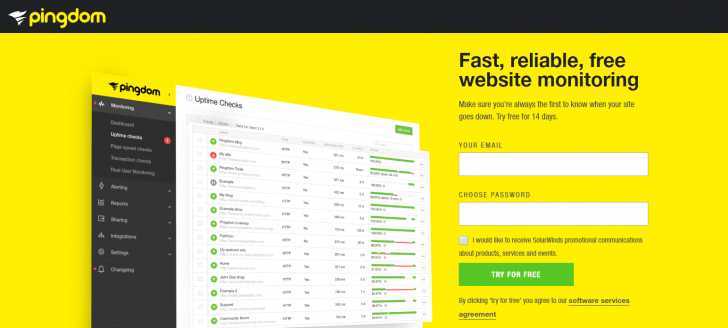
O PingDom também é uma ferramenta conhecida para monitorar o uptime da hospedagem. Ela existe desde 2007 e evoluiu para uma plataforma completa de monitoramento, que não inclui apenas o uptime. Sua assinatura também oferece acompanhamento do desempenho do site, monitoramento de transações (ex.: compras online) e monitoramento de usuários em tempo real.
Em comparação com o UptimeRobot, a ferramenta de monitoramento de uptime possui alguns recursos mais avançados, como por exemplo a possibilidade de escolha do local do servidor (a partir de onde o monitoramento será realizado). O Brasil consta na lista de localização de servidores da empresa, o que é ótimo. O PingDom também oferece um aplicativo, por onde é possível acompanhar o monitoramento e receber alertas.
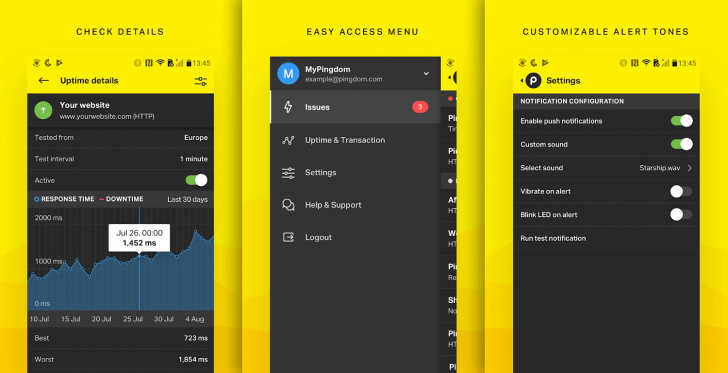
Todos esses diferenciais vêm acompanhados de um custo proporcional. Não há plano gratuito no PingDom. Durante um bom tempo eles ofereceram um plano grátis, que permitia o monitoramento de apenas um site, mas este plano foi descontinuado, infelizmente.
Veja abaixo uma tabela de comparação com os principais recursos e preços do PingDom.
| Recursos/Planos | Starter | Standard | Advanced | Professional |
|---|---|---|---|---|
| Sites monitorados | 10 | 50 | 80 | 250 |
| Verificação a cada | 1 minuto | 1 minuto | 1 minuto | 1 minuto |
| Histórico | Ilimitado | Ilimitado | Ilimitado | Ilimitado |
| Seleção do local de monitoramento | Sim | Sim | Sim | Sim |
| Monitoramento de certificado SSL | Sim | Sim | Sim | Sim |
| Aviso por SMS | 50 | 200 | 350 | 500 |
| Acompanhamento de transações | 1 | 3 | 5 | 25 |
| Acompanhamento de usuários | 100 mil | 500 mil | 1 milhão | 5 milhões |
| Preço (por mês, no ciclo anual) | US$ 11,95 | US$ 30 | US$ 72 | US$ 199 |
Para saber mais, visite o site do PingDom.
JetPack plugin para WordPress
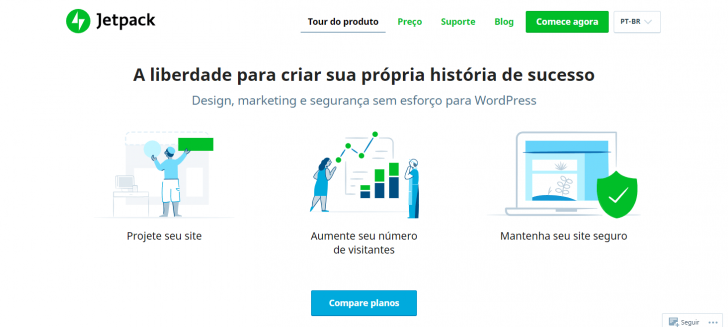
O JetPack não é exatamente uma ferramenta de monitoramento, mas ele possui uma embutida e que cumpre perfeitamente a função. Na verdade, JetPack é um pacote de recursos para WordPress, feito pelos próprios criadores do CMS, a Automattic.
O JetPack está incluído automaticamente em todos os sites criados em WordPress.com e pode ser adicionado como um plugin na versão instalada do WordPress, aquelas onde o site está em uma empresa de hospedagem, como a HostGator, GoDaddy etc. (veja aqui a diferença entre o WordPress instalado e o hospedado).
Justamente na versão instalada do WordPress é que o monitoramento do JetPack se torna fundamental. Enquanto a plataforma WordPress.com oferece uma infraestrutura robusta e gerenciada, os usuários do WordPress instalado em uma empresa de hospedagem estão mais sujeitos a possíveis instabilidades. As causas são diversas e podem ir além da responsabilidade da hospedagem. Limitações do plano contratado e uso excessivo de recursos, são apenas alguns dos motivos que podem comprometer a estabilidade de um servidor.
Assim como outros serviços, o JetPack possui um plano gratuito — que já inclui um monte de recursos, diga-se de passagem —, e alguns planos pagos, com funções adicionais. Veja, na tabela abaixo, uma comparação entre os principais recursos dos planos JetPack.
| Recursos/Planos | Gratuito | Pessoal | Premium | Profissional |
|---|---|---|---|---|
| Monitoramento do site | Sim | Sim | Sim | Sim |
| Temas para WordPress | +100 | +100 | +100 | +200 |
| CDN (para arquivos estáticos) | Sim | Sim | Sim | Sim |
| Hospedagem de imagens | Sim | Sim | Sim | Sim |
| Proteção contra ataques | Sim | Sim | Sim | Sim |
| Backup diário do site | Não | Sim | Sim | Sim |
| Verificação de malware | Não | Não | Sim | Sim |
| Preço (por mês, no ciclo anual) | Gratuito | R$ 12,42 | R$ 31,95 | R$ 102,95 |
Como podemos ver, o JetPack integra uma série de ferramentas ao seu site. Antes de instalar o JetPack, é interessante avaliar se você irá utilizar todos estes recursos (ou pelo menos a maior parte deles). Se você deseja apenas monitorar o uptime da hospedagem, talvez este canivete suíço que é o JetPack seja demais para o seu site.
Para saber mais sobre o plugin, leia nosso review sobre o Jetpack ou visite o site do plugin.
Obs.: Se você estiver interessado em plano pago do JetPack, confira a página de cupons do WordPress.com. É comum encontrar descontos para o JetPack por lá. 😉
Como monitorar o uptime da hospedagem gratuitamente
Agora que vimos 3 ótimas opções para monitoramento de um site, vamos ver como monitorar o uptime da hospedagem usando a ferramenta gratuita UptimeRobot.
1. Crie uma conta gratuita no UptimeRobot
O primeiro passo é criar uma conta no UptimeRobot. Para isso, acesse o site uptimerobot.com e clique no botão Sign-up no canto superior da tela.
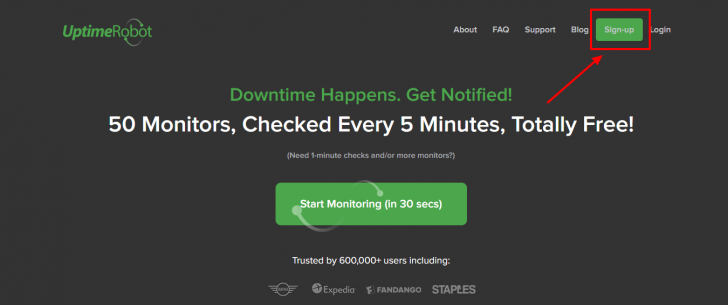
Na página seguinte, preencha o formulário de cadastro, informando seu nome, e-mail e a senha desejada. Ao final, clique em Sign-up.
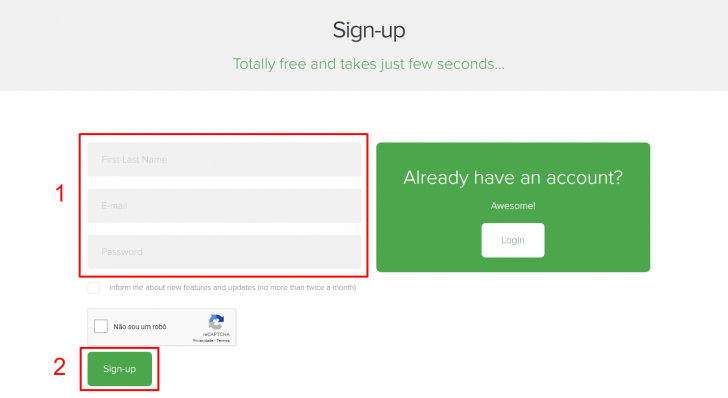
2. Confirme sua inscrição
Após preencher e enviar o formulário, você deve confirmar sua inscrição por e-mail. Verifique a caixa de entrada do e-mail que usou como cadastro e procure pelo e-mail de validação do UptimeRobot. O título do e-mail que chegou para mim foi “Uptime Robot – Account Activation”.
Abra o e-mail e clique no link clicking here para validar a criação da conta.
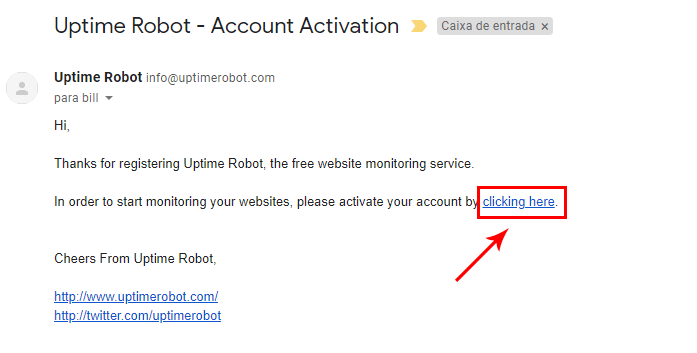
Você será direcionado para a página de login. Basta usar o e-mail e a senha que acabou de criar para acessar o painel do UptimeRobot.
3. Adicione um site para ser monitorado
Com a conta criada, você já pode adicionar um site para monitorar o uptime. Lembre-se, você pode criar até 50 monitoramentos diferentes no plano gratuito.
Para criar um monitoramento, clique no botão Add New Monitor, no canto superior esquerdo da tela.
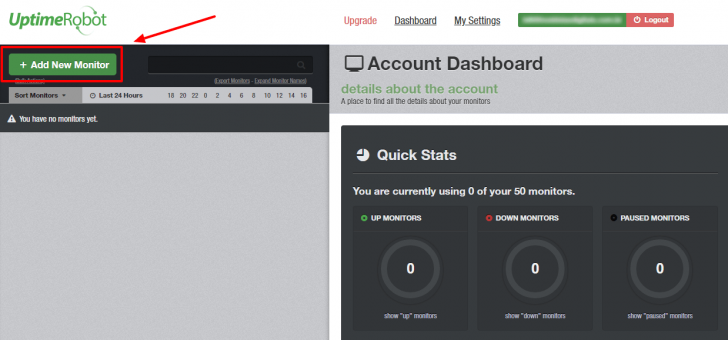
Na janela que se abre, comece informando o tipo de monitoramento desejado. Vou explicar as diferenças entre os tipos um pouco mais adiante. Se você quiser monitorar um site, escolha a opção HTTP(S).
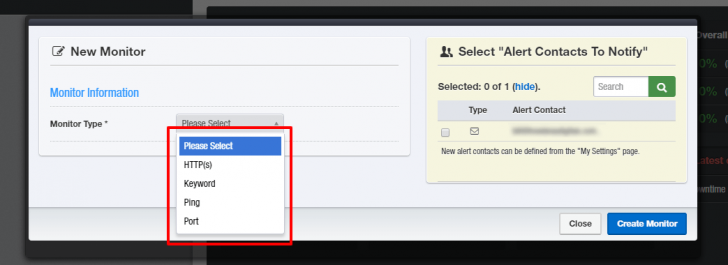
Após escolher o tipo de monitor, informe um nome para identificação do monitor no campo Friendly Name. No campo URL (or IP), informe o endereço da página inicial do site (ex.: https://www.site.com) ou de uma página específica que você deseja monitorar (ex.: https://www.site.com/pagina-X). Use o formato completo da URL, incluindo o protocolo do site (HTTP ou HTTPS).
Nesta tela você também deve escolher o intervalo de monitoramento desejado. Quanto menor o intervalo, maior a precisão do monitoramento. O menor intervalo no plano gratuito é de 5 minutos. Isso significa que, a cada 5 minutos o UptimeRobot vai enviar uma requisição para o seu site e gravar o status da resposta. É dessa maneira que você vai ficar sabendo, posteriormente, qual o nível de uptime do seu site em um determinado período de tempo.
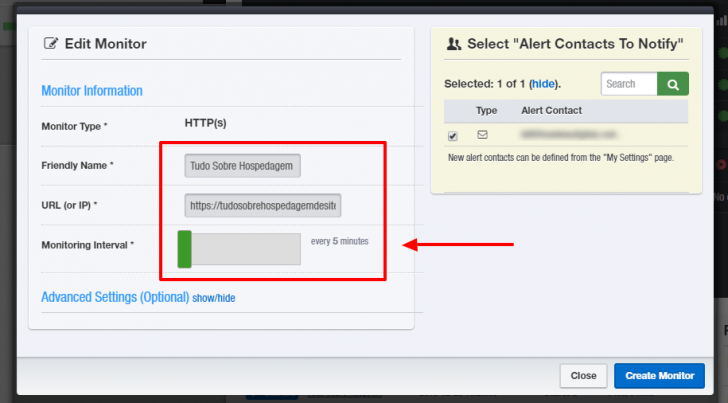
No plano Pro o intervalo de monitoramento pode ser de até 1 minuto. Se você está usando a modalidade gratuita, use o intervalo de 5 minutos e você também conseguirá monitorar o uptime da hospedagem.
4. Ative as notificações do UptimeRobot
Na mesma janela de criação de monitoramento, há uma caixa alaranjada, com o título Alert Contacts To Notify. Nesta área, o usuário pode definir se deseja ou não enviar notificações relacionadas a este monitoramento. Uma notificação pode ser gerada sempre que um site for identificado como fora do ar e também quando ele retorna de um período fora do ar.
Por padrão, apenas a notificação por e-mail é exibida nesta área. Mas outras formas de notificação podem ser ativadas na área de configurações do UptimeRobot. Vou mostrar um pouco mais adiante como inserir outros canais de notificação. Mas neste momento, para concluirmos a criação do primeiro monitoramento, marque a caixa de seleção ao lado do e-mail de cadastro.
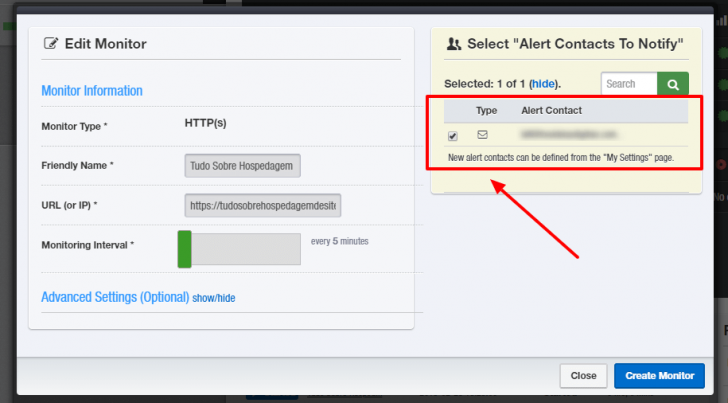
Depois de preencher todas as informações e ativar as notificações por e-mail, clique no botão Create Monitor. Ao fazer isso, as informações começam a ser registradas pelo sistema do UptimeRobot.
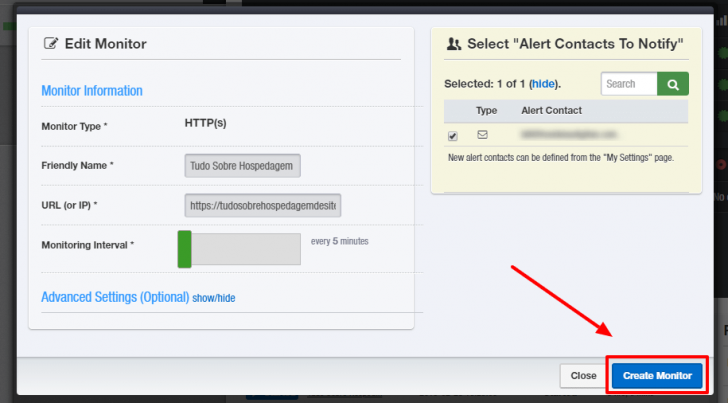
5. Configurando notificações push no UptimeRobot (Android ou iOS)
A notificação por e-mail pode não ser tão eficiente quando queremos ser avisados imediatamente que um site está fora do ar. Por diversos motivos, a chegada de um novo e-mail pode passar despercebida. E, para negócios 100% online, ser avisado imediatamente que um site está com problemas é fundamental.
Uma maneira muito eficiente de ser notificado é usar o método push. Trata-se daquela notificação que chega diretamente no celular, como por exemplo em avisos de redes sociais, como o Facebook e o Instagram.
O UptimeRobot permite configurar notificações push através da integração com serviços de terceiros. Esta integração é gratuita e vamos ver como configurá-la agora.
No painel do UptimeRobot, acesse o link My Settings no topo da página.
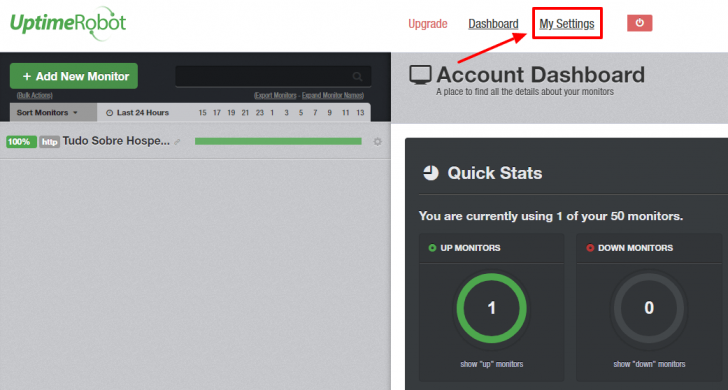
Uma vez no painel de configurações, procure a área Alert Contacts e clique em Add Alert Contact.
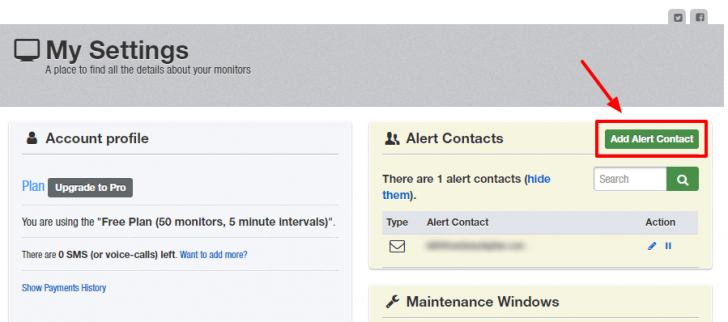
Na janela que se abre, selecione o tipo de notificação que deseja configurar. As opções disponíveis são:
- SMS (apenas no plano Pro)
- Voice Call (ligação telefônica, apenas no plano Pro)
- Webhook (para aplicações customizadas)
- Email-to-SMS (para operadoras de telefonia que oferecem o serviço)
- Twitter (publica um tweet com uma menção ao usuário que você informar)
- Telegram
- Slack
- Microsoft Teams
- Google Hangouts Chat
- HipChat
- Pushbullet
- Pushover
- Boxcar 2
- Zapier
Neste exemplo, vamos configurar a opção Pushbullet. Trata-se de um serviço de notificações que integra diversos dispositivos. Dessa forma, ao receber uma notificação através da plataforma, ela pode ser enviada para os dispositivos que você desejar, como celulares Android ou iOS, navegadores de internet, SMS, entre outros.
Para usá-lo, o primeiro passo é criar uma conta em www.pushbullet.com. Para criar a conta, clique no botão Sign In e escolha um dos métodos de login: Google ou Facebook. Não é possível usar outro método de autenticação.
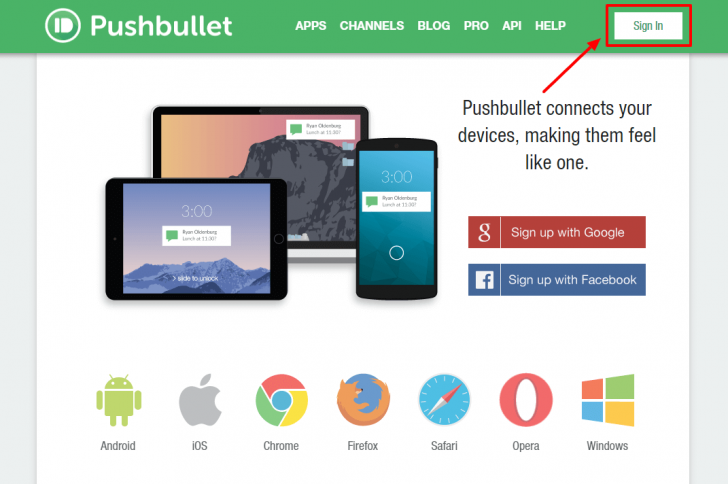
Configure os seus dispositivos e instale o aplicativo Pushbullet no seu smartphone. No painel do Pushbullet, acesse a área Settings e procure por Access Tokens. Clique no botão Create Access Token para gerar um token de acesso. Ele será usado no UptimeRobot.
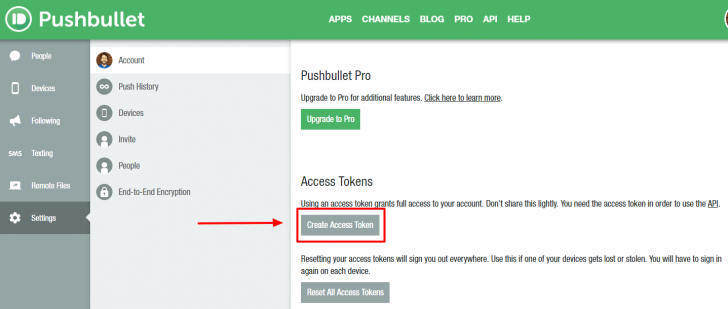
Uma caixa com fundo escuro é exibida, contendo o token de acesso. Copie o texto dentro da caixa, pois ele será usado para ativar as notificações do UptimeRobot.
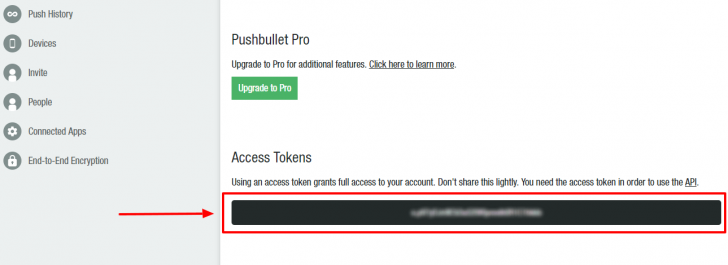
Depois de copiar o token, retorne ao painel do UptimeRobot e preencha as informações para ativação das notificações. São elas: o tipo de alerta (Pushbullet), um nome para o alerta (Friendly Name) e o token de acesso (Pushbullet Access Token). Você também pode decidir se deseja receber notificações de queda e retorno (up & down events), apenas queda (only down events) ou apenas retorno (only up events).
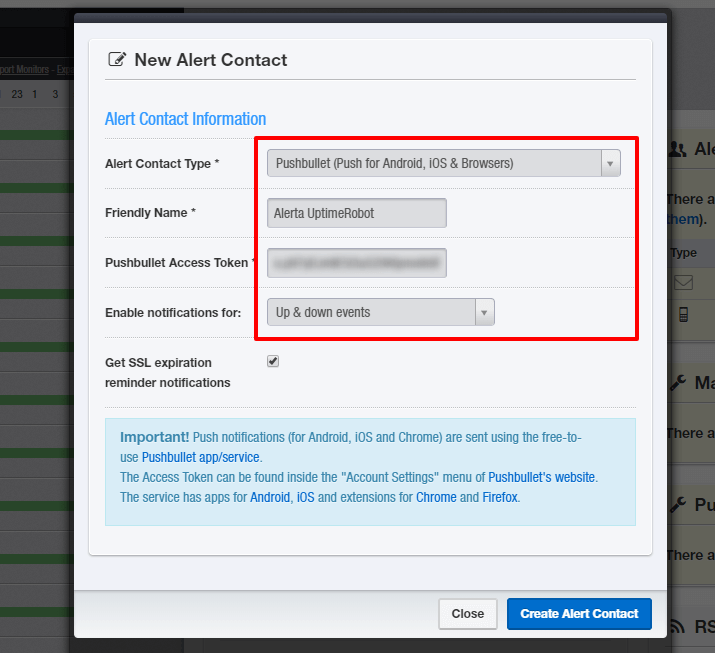
Se estiver usando o plano Pro, você também pode marcar a opção Get SSL expiration reminder notifications. Esta opção, quando ativada, avisa antecipadamente quando a data de expiração de um certificado SSL se aproxima. Ela está disponível apenas no plano pago.
Após preencher as opções, clique em Create Alert Contact para criar o novo método de notificação.
O último passo para começar a receber as notificações push é adicionar esta opção no monitoramento criado anteriormente. Para isso, clique na roda dentada ao lado do nome do site e depois em Edit.
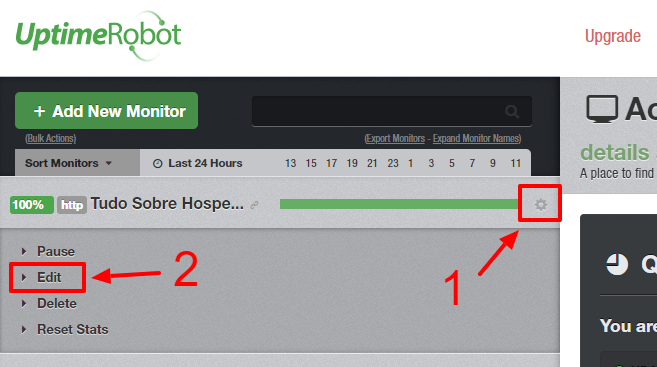
Na janela que se abre, marque a caixa de seleção correspondente à notificação que acabamos de criar. Procure pelo nome que usou ao criar a notificação. Após marcar a caixa de seleção, clique em Save Changes.

A partir de agora, se você seguiu estes passos e configurou com sucesso o Pushbullet, você será notificado sempre que o seu site ficar fora do ar. Além disso, você pode acompanhar e monitorar o uptime da hospedagem ao longo do tempo.
6. Acompanhe seu site sendo monitorado
O painel do UptimeRobot (Account Dashboard) é o local onde os usuários podem visualizar um resumo de sua conta e dos seus monitoramentos. Este painel é exibido após o login ou então ao se clicar sobre o link Dashboard, no menu. Ele contém um resumo de todos os sites que estão sendo monitorados, em um gráfico que exibe o número de sites online, offline e em pausa (quando o usuário pausa o monitoramento por conta própria).
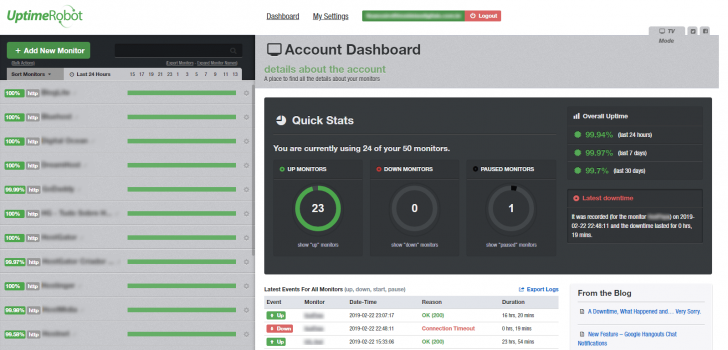
Para ver o uptime de um site específico, basta clicar sobre ele, na lista à esquerda da página. O gráfico resumido dará lugar ao gráfico de uptime daquele site específico. Por padrão, apenas as últimas 24 horas de monitoramento são exibidas. Mas é possível ampliar este período, bastando clicar no item Last 24 hours e selecionar outro período. Lembrando que que, no plano gratuito, apenas os últimos 2 meses ficam armazenados.
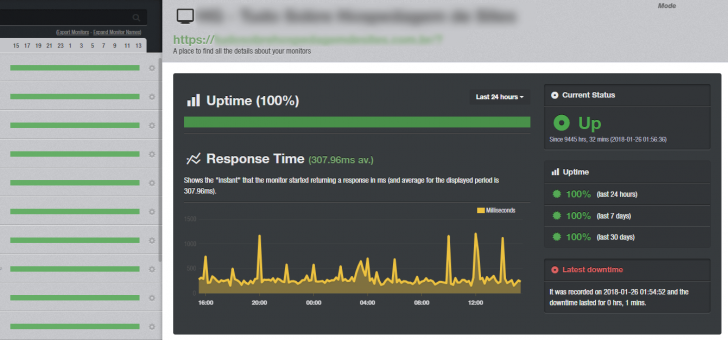
Logo abaixo do gráfico há uma lista com os últimos eventos ocorridos no monitoramento. Este log é visível tanto na página inicial do painel quanto com um site específico selecionado. Ele exibe os horários e datas dos últimos incidentes (sites on e offline), bem como a criação, pausa e exclusão de monitoramentos. Na página inicial, este log abrange todos os monitoramentos. Ao selecionar um site, ele passa a exibir apenas eventos relacionados ao site em questão.
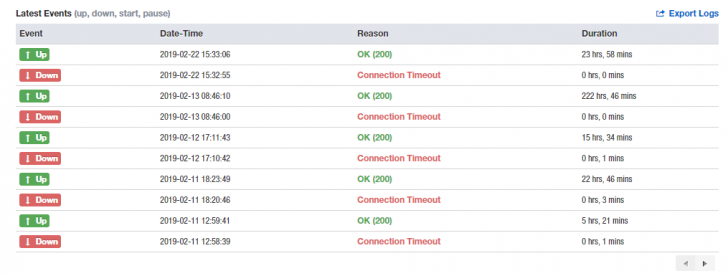
Entenda os tipos de monitoramento do UptimeRobot
Como mencionado anteriormente, o UptimeRobot oferece vários tipos de monitoramento. Vamos entender a seguir como eles funcionam e qual escolher em cada situação.
- HTTP(S) – Este é o método recomendado para o monitoramento de sites. Ele envia uma requisição semelhante à que ocorre quando um visitante navega em um site. Esta requisição gera um cabeçalho de resposta por parte do site, contendo um status. Por exemplo, se o site está online e operante, o cabeçalho de resposta é o código 200. Se houver um erro no servidor, o código 500 é enviado, e assim por diante. A vantagem de usar esta opção é que o UptimeRobot vai registrar corretamente o tipo de incidente, em caso de problemas.
- Ping – O método ping é recomendado para monitoramento de servidores. Ele envia uma requisição do tipo ping para o IP especificado. Ao contrário do método HTTP(S), ele verifica apenas se houve ou não resposta do servidor, sem especificar um código de erro. Ele não é recomendado para sites porque, em alguns casos, o servidor pode responder ao ping mesmo com o site fora do ar.
- Keyword – Este método verifica se uma palavra existe ou não em determinada página. Ele pode ser interessante em alguns cenários, como por exemplo, identificar se um site foi invadido ou não. Sites hackeados geralmente continuam online, mas têm seu conteúdo alterado. Dessa forma, ao deixar de identificar uma palavra monitorada, pode-se investigar se algo foi alterado na página.
- Port – Nesta modalidade, o UptimeRobot monitora uma porta específica de um domínio ou IP. É recomendado para monitorar serviços dentro da hospedagem, como e-mail, FTP e outros.
Opcional: crie uma página pública com o uptime do seu site
O UptimeRobot possui uma função muito interessante, que é a de criar uma página pública de uptime. Ela pode ser útil, por exemplo, para empresas que oferecem aplicativos e softwares como serviço (SaaS) e que desejam ter um endereço público, no qual seus usuários podem consultar o status dos serviços.
A página pode ser customizada com um um endereço próprio (ex.: status.dominio.com) e também com o logotipo da empresa (se você ainda não tem um logo, veja aqui como criar o seu). A customização visual não oferece muitos recursos. No entanto, a aparência da página é bem decente, como se pode ver no exemplo abaixo.
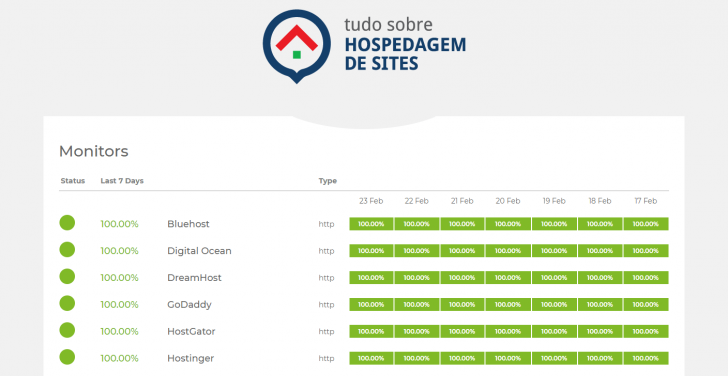
Para configurá-la, acesse a área de configurações do UptimeRobot (My Settings) e clique na opção Add Public Status Page.
Você deve informar se deseja incluir todos os sites na sua conta ou apenas alguns e dar um nome para a página. A inserção do logo é opcional. Se desejar fazê-la, use uma imagem de até 400 x 200 pixels.
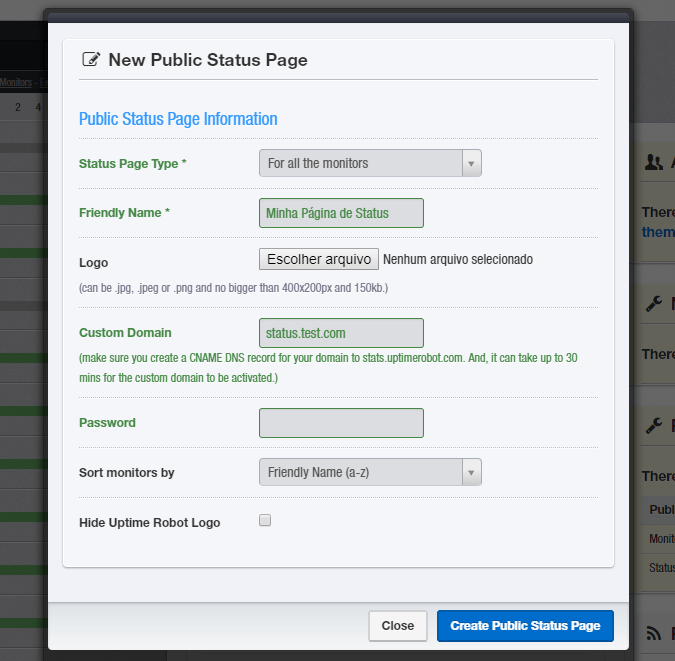
A criação de um endereço personalizado, que pode ser um domínio ou um subdomínio de sua propriedade, demanda apenas o apontamento de uma entrada CNAME para o endereço stats.uptimerobot.com. Caso nenhum endereço personalizado seja informado, o UptimeRobot vai gerar um endereço padrão, que pode ser usado da mesma forma.
Uma senha também pode ser configurada na página. Nesse caso, para visualizar o status de uptime, os visitantes devem inserir uma senha. Esta proteção é válida nos casos em que a página de status deve ficar restrita a um grupo de pessoas. Para criar a proteção, basta inserir a senha desejada no campo Password.
O resultado é uma espécie de mini site, que exibe o status de todos os sites monitorados na página inicial. É possível navegar pelos sites e ver mais detalhes sobre o uptime de cada um. Para isso, basta clicar no nome do site.
Conclusão
Como vimos, monitorar o uptime da hospedagem ou de um site é uma tarefa que ficou muito fácil e acessível, graças à disponibilidade de diversos serviços dessa natureza. E o melhor é poder contar com serviços confiáveis e gratuitos, como é o caso do UptimeRobot e do JetPack.
Atualmente, para muitos negócios online, é vital ter a certeza de que o site está funcionando como deveria em 100% do tempo, concorda? E poder agir com rapidez, em caso de indisponibilidade.
Se você descobriu que o uptime da sua empresa de hospedagem está deixando a desejar, talvez seja hora de mudar. Pois saiba que nossa equipe monitora o uptime das principais hospedagens do mercado. Neste comparativo, listamos as melhores empresas, com excelente uptime mensal e garantia de disponibilidade de 99,5% a 100%.
Ficou com alguma dúvida? Deixe um comentário, será um prazer ajudar! 🙂


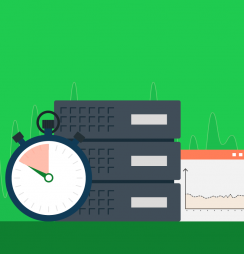
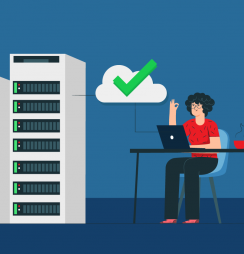
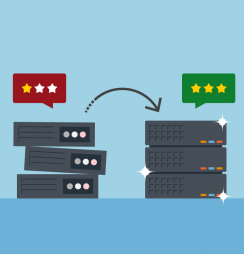


Olá Bill, obrigado pelo post, com relação ao “Pushbullet” acho que não está mais funcionando, configurei tudo e ele não notifica mais.
Cofundador - Tudo Sobre Hospedagem de Sites
Olá, Jonas,
Obrigado pelo comentário e pelo aviso!
Eu uso o Pushbullet diariamente e ele está funcionando no momento. Você conseguiu gerar o token e inseri-lo no painel do Uptime Robot? Se você instalar o complemento do Chrome, é possível testar as notificações no celular enviando uma mensagem a partir do PC. Talvez seja interessante revisar os passos da sua configuração. Ah! Também vale mencionar que os avisos só são enviados caso o site fique fora do ar. Não sei se é o caso, mas não custa mencionar. 😉
Outra coisa, também é possível configurar notificações com outros serviços, como o Twitter e o Slack.
De qualquer maneira, vou tentar revisar esse passo a passo para verificar se está valendo ou não.
Abraços!